سه راهکار اصلی برای حل مشکل از کار افتادن منوی استارت ویندوز
شاید بتوانیم بازگشت منوی استارت به ویندوز 10 را یکی از بهترین ویژگیهای این سیستمعامل بدانیم، اما برخی مواقع این منو میتواند مشکلات بسیار زیادی ر ا داشته و نتواند آنطور که باید عمل کند و حتی امکان از کار افتادن آن نیز وجود دارد. در این شرایط احتمالا باید تا حد زیادی دچار سردرگمی […]

شاید بتوانیم بازگشت منوی استارت به ویندوز 10 را یکی از بهترین ویژگیهای این سیستمعامل بدانیم، اما برخی مواقع این منو میتواند مشکلات بسیار زیادی ر ا داشته و نتواند آنطور که باید عمل کند و حتی امکان از کار افتادن آن نیز وجود دارد. در این شرایط احتمالا باید تا حد زیادی دچار سردرگمی شده و نتوانید راه مناسبی را برای بازگرداندن آن به کار گیرید. در ادامه قصد داریم به سه راهکار اصلی برای حل کردن این مشکل اشاره کنیم.
1. تعمیر کردن فایلهای خراب شده
اگر هنوز منوی جستجو کار میکند، ابتدا عبارت “powershell” را جستجو نموده و سپس با راستکلیک کردن بر روی “Windows PowerShell” در قسمت نتایج جستجو، آن را به صورت Run as Administrator اجرا نمایید.
اما اگر منوی جستجو کار نمیکرد، کلیدهای Windows و R را به صورت همزمان فشرده و سپس با جستجو کردن کلمهی powershell، کلید Enter را بزنید. در این بخش باید بر روی PowerShell راستکلیک کرده و آن را با انتخاب گزینهی Pin to taskbar، به نوار وظیفه سنجاق کنید. حالا برنامهی PowerShell را بسته و بار دیگر و همراه با راستکلیک کردن بر روی PowerShell، کلیدهای Shift و Ctrl را به صورت همزمان فشار داده و آن را به صورت Run as Administrator اجرا کنید.
زمانی که در محیط PowerShell هستید، دستور “sfc /scannow” را تایپ کرده و سپس کلید Enter را فشار دهید. در این قسمت باید کمی صبر کنید تا عملیات مورد نظر انجام شود.
در این بخش، ویندوز میتواند در مورد اینکه آیا فایل خراب یا از بین رفتهای در سیستم شما وجود دارد یا نه مطلع شده و نتایج آن را نمایش دهد. همچنین در این بخش اگر فایل خرابی پیدا شود، ویندوز به صورت خودکار آن را تعمیر نموده و اگر قادر به تعمیر کردن آن نباشد، این مورد را به شما اعلام خواهد کرد. اگر شما این پیغام را درافت کرده و خود ویندوز قادر به تعمیر فایلهای خراب نباشد، باید دستور زیر را وارد کنید:
“dism /online /cleanup-image /restorehealth”
این دستور باید (امیدواریم!) بتواند فایلهای از کار افتاده را دانلود کند.
2. حذف نرمافزارهای Metro/Modern و نصب مجدد آنها
این روش در پارهای از موارد جواب میدهد و امیدواریم که اگر روش قبلی جواب نداد، بتوانید به کمک این روش مشکل از کار افتادن منوی استارت ویندوز را حل کنید. البته آنطورها هم که عنوان این روش نشان میدهد قرار نیست کار سختی انجام دهید. ابتدا باید اشاره داشته باشیم که در این روش تنها فایلها و اپلیکیشنهای مربوط به بخش مترو ویندوز تحت تاثیر قرار خواهند گرفت و نباید نگران سایر نرمافزارهای ویندوز باشید. مورد دوم نیز این است که انجام این کار به صورت کاملا خودکار خواهد و نیاز به انجام کار اضافهای توسط شما نیست.
ابتدا باید PowerShell را به صورت Run as Administrator و به همان روشی که پیشتر در بالا بدان اشاره کردیم، اجرا نمایید. حال دستوری که در ادامه قرار گرفته را در این بخش کپی نمایید:
“Get-AppXPackage -AllUsers | Foreach {Add-AppxPackage -DisableDevelopmentMode -Register “$($_.InstallLocation)\AppXManifest.xml”}”
زمانی که نوشته مورد نظر را کپی کردید، کلید Enter را فشار داده و پس از انجام شدن کار، سیستم خود را مجددا راهاندازی کنید.
3. نصب دوباره ویندوز!
به شخصه به هیچ وجه تمایلی برای حذف ویندوز و نصب دوباره آن ندارم، اما واقعا اگر روشهای بالا را انجام داده و باز هم منوی استارت ویندوز 10 کار نکرد، ناچار به نصب دوباره ویندوز خواهید بود. در این صورت سعی کنید یک بکاپ کامل از اطلاعات خود داشته باشید تا در صورت بروز مشکل، بتوانید فایلهای خود را باز گردانید. هر چند، شاید نیازی به انجام این کار نباشد اما انجام دادن آن هیچ ضرری نخواهد داشت.
ابتدا کلیدهای Windows و L را به صورت همزمان فشار دهید تا عملیات Log Out انجام گردد. حالا که وارد پنجره ورود شدید، بر روی دکمه پاور که در گوشه سمت راست پایین قرار دارد، کلیک کرده و سپس کلید Shift را نگاه دارد تا کامپیوتر مجددا راهاندازی شود. با انجام این کار شما وارد بخش Recovery ویندوز خواهید شد. در این بخش این امکان وجود دارد که با استفاده از گزینهی Reset PC، ویندوز خود را مجددا نصب نمایید.
در نهایت، ویندوزی کاملا سالم، از نو در اختیار شما قرار دارد. امیدواریم هیچگاه این مشکل برای شما پیش نیاید و اگر این اتفاق افتاد، بتوانید آن را به کمک این روشها برطرف نمایید.
| پیشنهاد ویژه : تعمیر کامپیوتر تهران |
|
پیشنهاد ویژه |
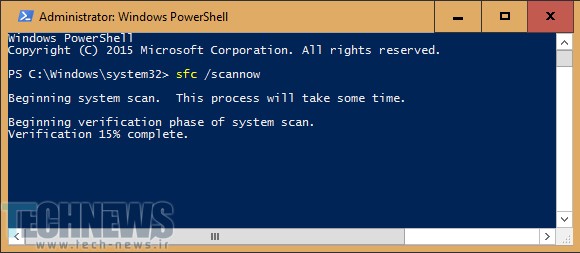



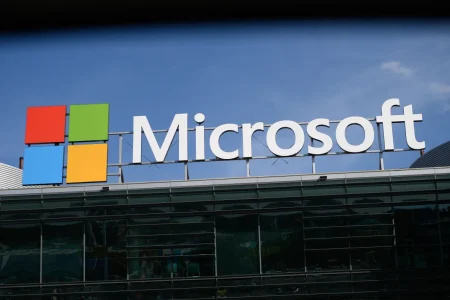





ارسال دیدگاه
مجموع دیدگاهها : 0در انتظار بررسی : 0انتشار یافته : ۰